გაქვთ პრობლემები Intel HD აუდიო დრაივერებთან? შემდეგ, თქვენ მიხვალთ სწორ ადგილას, აქ თქვენ ზუსტად გაიგეთ რა გჭირდებათ Intel High Definition აუდიო დრაივერის პრობლემის მოსაგვარებლად უმოკლეს დროში.
არა, ხმის მიღება HDMI-ით? ალბათ, შენ უბრალოდ განაახლეთ თქვენი Windows ოპერაციული სისტემა უახლეს ვერსიამდე და უცებ თქვენი Intel აუდიო დრაივერები იწყებენ უჩვეულო ქცევას. ეს შესაძლებელია, რადგან არასწორი აუდიო დრაივერებია დაინსტალირებული თქვენს სისტემაში.
კიდევ ერთი რამ, თუ იყენებთ სხვა ხმის ბარათებს, მაშინ არ გჭირდებათ Intel აუდიო დრაივერის განახლება. სხვა ხმის ბარათებისთვის, შეგიძლიათ დააინსტალიროთ დრაივერები ბარათის მწარმოებლის ოფიციალური ვებსაიტიდან. თემას რომ დავუბრუნდეთ, პოსტი განმარტავს, თუ როგორ უნდა დააინსტალიროთ Intel HD აუდიო დრაივერი Windows 10-ზე.
ძალიან რეკომენდებული გზა Windows 10-ში Intel მაღალი გარჩევადობის აუდიო დრაივერის პრობლემის გადასაჭრელად
თქვენი აუდიო დრაივერის პროგრამული უზრუნველყოფის განახლება კომპეტენტური პროგრამით, როგორიცაა Bit Driver Updater არის საბოლოო გამოსავალი Intel HD აუდიო დრაივერის პრობლემის მოსაგვარებლად Windows 10-ზე. პროგრამას შეუძლია უზრუნველყოს უახლესი WHQL სერტიფიცირებული დრაივერის განახლებები პირდაპირ მწარმოებლებისგან.
იმისათვის, რომ ჩამოტვირთოთ და სცადოთ Bit Driver Updater უფასოდ, დააწკაპუნეთ ქვემოთ მოცემულ ღილაკზე!

Windows 10-ზე Intel მაღალი გარჩევადობის აუდიო დრაივერის პრობლემის გადაჭრის შესაძლო გადაწყვეტილებები
ძირითადად, არასწორად დაინსტალირებული აუდიო დრაივერები იწვევს აუდიოსთან დაკავშირებული საკითხები. ანალოგიურად, თუ თქვენ გაქვთ რაიმე სახის პრობლემა თქვენი Intel-ის HD აუდიო დრაივერებთან, თქვენ უნდა მოაგვაროთ ის რაც შეიძლება მალე. აირჩიეთ გზა, რომელიც გირჩევნიათ Windows 10-ზე Intel მაღალი გარჩევადობის აუდიო დრაივერის პრობლემის გადასაჭრელად.
გამოსავალი 1: ჩამოტვირთეთ და განაახლეთ Intel HD აუდიო დრაივერი მოწყობილობის მენეჯერის გამოყენებით
Windows-ში ჩაშენებული პროგრამის გამოყენებით, სახელწოდებით Device Manager, შეგიძლიათ განახორციელოთ დრაივერის ჩამოტვირთვა თქვენი Intel აუდიო დრაივერებისთვის. ეს არის საოცარი უტილიტა, რომელსაც შეუძლია მძღოლთან დაკავშირებული ყველა პრობლემის გადაჭრა. Intel HD აუდიო დრაივერის განახლებისთვის მიჰყევით ქვემოთ მოცემულ ინსტრუქციას:
Ნაბიჯი 1: გახსენით Device Manager კლავიატურაზე Windows + X კლავიშის დაჭერით.

ნაბიჯი 2: შემდეგ გადაახვიეთ ხმის, ვიდეოს და თამაშის კონტროლერებზე და დააწკაპუნეთ ორმაგად, გასაშლელად.
ნაბიჯი 3: ამის შემდეგ, დააწკაპუნეთ მარჯვენა ღილაკით Intel High Definition Audio-ზე, რათა აირჩიოთ განახლების დრაივერის ვარიანტი.
ნაბიჯი 4: როდესაც გამოჩნდება შემდეგი ფანჯარა, აირჩიეთ პირველი ვარიანტი, ანუ ავტომატურად მოძებნეთ განახლებული დრაივერის პროგრამა.

Მნიშვნელოვანი: ზოგჯერ, თქვენ იპოვით Intel HD Audio-ს სხვა მოწყობილობების კატეგორიაში. ასე რომ, როდესაც ვერ იპოვით ხმის, ვიდეოს და თამაშის კონტროლერების ქვეშ, ორჯერ დააწკაპუნეთ სხვა მოწყობილობებზე.
ინსტალაციის დასასრულებლად მიჰყევით ეკრანზე მითითებებს. ახლა, შეამოწმეთ, მუშაობს თუ არა ეს თქვენთვის.
ასევე წაიკითხეთ: როგორ განაახლოთ დრაივერები Windows 10,8,7 – განაახლეთ მოწყობილობის დრაივერები
გამოსავალი 2: ხელით დააინსტალირეთ Intel HD აუდიო დრაივერი ოფიციალურ ვებსაიტზე
ალტერნატიულად, შეგიძლიათ გამოიყენოთ Intel-ის ოფიციალური ვებგვერდი Windows 10-ისთვის Intel High Definition აუდიო დრაივერის ჩამოსატვირთად და გასაახლებლად. აი, როგორ შეგიძლიათ ამის გაკეთება:
Ნაბიჯი 1: ეწვიეთ Intel-ის ოფიციალურ ვებსაიტს.
ნაბიჯი 2: შემდეგ გადადით მხარდაჭერის ჩანართზე, რათა აირჩიოთ ჩამოტვირთვის ცენტრი ჩამოსაშლელი მენიუდან.
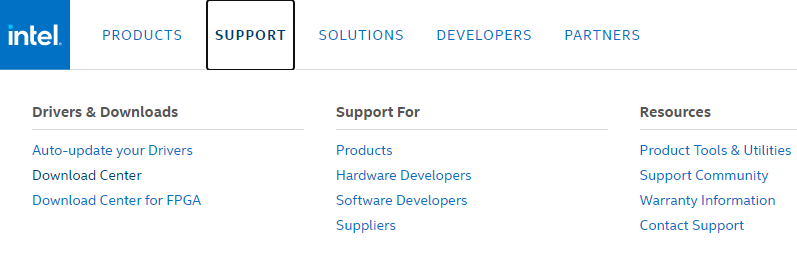
ნაბიჯი 3: ახლა შეიყვანეთ Intel HD გრაფიკა და მოდელის ნომერი.
ნაბიჯი 4: დააჭირეთ Enter ღილაკს თქვენს კლავიატურაზე.
ნაბიჯი 5: ჩამოსაშლელი მენიუდან აირჩიეთ Windows 10 (64-ბიტიანი და 34-ბიტიანი) თქვენი კომპიუტერის მიხედვით.
ნაბიჯი 6: აირჩიეთ სიიდან პირველი ვარიანტი, რადგან ეს არის დრაივერების უახლესი ვერსია.
ნაბიჯი 7: შემდეგ მოთხოვნებში დააწკაპუნეთ .exe ფაილზე, რომ გადმოწეროთ და დააინსტალიროთ.
ამის შემდეგ, გადატვირთეთ კომპიუტერი ახალი ცვლილებების შესანახად. ყოველი შემთხვევისთვის, თუ წარმოდგენა არ გაქვთ მოდელის ნომრის შესახებ, აი, როგორ იპოვოთ იგი.
- თქვენს სამუშაო მაგიდაზე დააწკაპუნეთ მარჯვენა ღილაკით ნებისმიერ ცარიელ ზონაზე, რათა აირჩიოთ ეკრანის პარამეტრები.
- შემდეგ, მენიუს მარჯვენა პანელში, გადაახვიეთ ქვემოთ, რათა აირჩიოთ დამატებითი ეკრანის პარამეტრები.
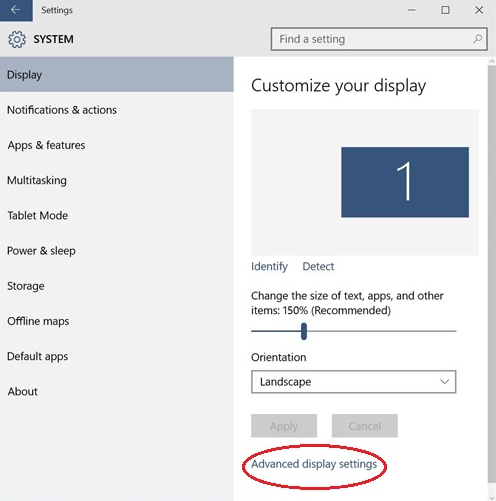
- ამის შემდეგ დააჭირეთ ეკრანის ადაპტერის თვისებებს ეკრანზე 1.
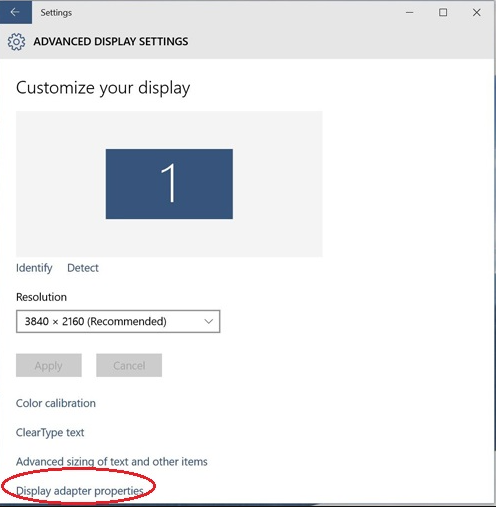
- ახლა იხილეთ მოდელის ნომერი ადაპტერის ინფორმაციის განყოფილებაში. შემდეგი, დაბრუნდით Intel-ის მხარდაჭერის გვერდზე.
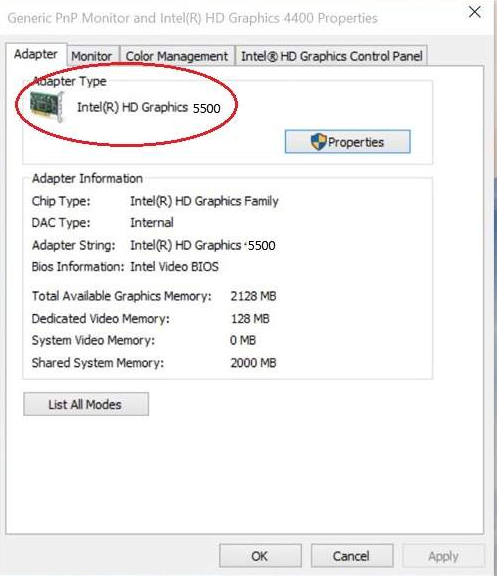
ასევე წაიკითხეთ: როგორ დააინსტალიროთ და განაახლოთ Bluetooth დრაივერები Windows 10-ში
გამოსავალი 3: ავტომატურად განაახლეთ Intel HD აუდიო დრაივერი Bit Driver Updater-ით
თუ არ გაქვთ დრო, უნარები დრაივერის ხელით ჩამოტვირთვის შესრულებისთვის, მაშინ შეგიძლიათ ავტომატურად განაახლოთ Intel HDMI აუდიო დრაივერი Windows 10-ზე. Bit Driver განახლება. ეს არის საოცარი პროგრამა, რომელიც საშუალებას გაძლევთ განაახლოთ ყველა მოძველებული, გატეხილი ან გაუმართავი დრაივერი მხოლოდ რამდენიმე დაწკაპუნებით. ამ პროგრამული უზრუნველყოფის საშუალებით თქვენ შეძლებთ სხვა დრაივერების ან Windows-თან დაკავშირებული პრობლემების მოგვარებას, მათ შორის ხშირი ავარია, ცისფერი ეკრანის შეცდომები და მრავალი სხვა. აქ არის ის, რაც უნდა დაიცვას, რათა განაახლოთ დრაივერები Bit Driver Updater-ის გამოყენებით:
Ნაბიჯი 1: დააწკაპუნეთ ქვემოთ მოცემულ ღილაკზე, რომ ჩამოტვირთოთ Bit Driver Updater.

ნაბიჯი 2: შემდეგ, გაუშვით შესრულებადი ფაილი, რომ დააინსტალიროთ იგი თქვენს სისტემაში.
ნაბიჯი 3: მას შემდეგ რაც ის თქვენს სისტემაში ამოქმედდება, ის ავტომატურად იწყებს თქვენი კომპიუტერის სკანირებას მოძველებული, გატეხილი ან გაუმართავი დრაივერებისთვის.
ნაბიჯი 4: ამის შემდეგ, ის გაჩვენებთ ყველა მოძველებული დრაივერის ჩამონათვალს.
ნაბიჯი 5: შეგიძლიათ დააწკაპუნოთ ღილაკზე „განახლება ახლა“ ან „ყველას განახლება“.

თუმცა, თქვენ შეგიძლიათ განაახლოთ დრაივერები მისი უფასო ვერსიით, მაგრამ უფასო ვერსიით, თქვენ არ შეგიძლიათ განაახლოთ ყველა დრაივერი ერთი დაწკაპუნებით. ყველა დრაივერის ერთი ნაბიჯით განახლებისთვის, თქვენ უნდა განაახლოთ მის პრო ვერსიაზე.
ასევე წაიკითხეთ: Microsoft USB დრაივერის განახლებები სრულიად უფასოა Windows 10, 8, 7-ისთვის
გამოსავალი 4: დააბრუნეთ თქვენი Intel მაღალი გარჩევადობის აუდიო დრაივერი
როდესაც დრაივერების განახლება არ მოაგვარებს Intel მაღალი გარჩევადობის აუდიო დრაივერის პრობლემას, მაშინ უნდა სცადოთ დრაივერების უკან დაბრუნება. ქვემოთ მოცემულია, თუ როგორ უნდა დააბრუნოთ მძღოლი.
Ნაბიჯი 1: თქვენს კლავიატურაზე, ერთდროულად დააჭირეთ Windows და R კლავიშებს Run Dialog-ის ველის გამოსაძახებლად.
ნაბიჯი 2: შემდეგ ჩაწერეთ devmgmt.msc void ველში და დააჭირეთ Enter ღილაკს.

ნაბიჯი 3: ამის შემდეგ გადადით სისტემის მოწყობილობებზე და ორჯერ დააწკაპუნეთ მასზე კატეგორიის გასადიდებლად.
ნაბიჯი 4: შემდეგი, იპოვნეთ მაღალი გარჩევადობის აუდიო კონტროლერი და ორჯერ დააწკაპუნეთ მასზე.
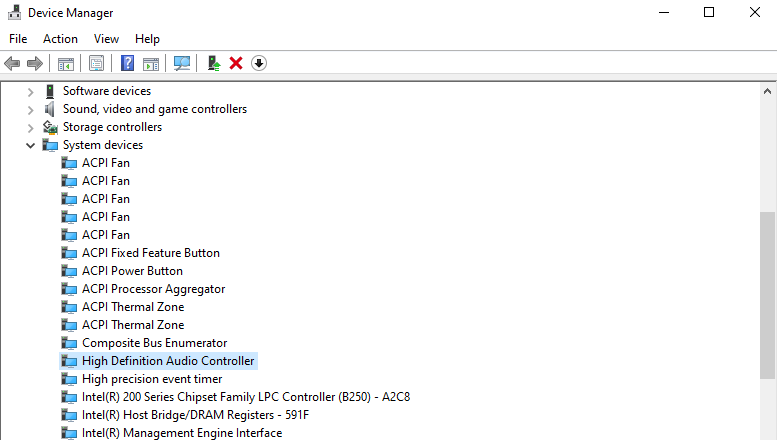
ნაბიჯი 5: გადადით Driver ჩანართზე, შემდეგ დააწკაპუნეთ Roll Back Driver ოფციაზე.
როგორც კი ამ ყველაფერს დაასრულებთ, შემდეგ გაუშვით კომპიუტერი და კომპიუტერის ჩართვისას პრობლემა უნდა მოგვარდეს.
ასევე წაიკითხეთ: როგორ განაახლოთ გრაფიკული დრაივერები Windows 10-ში {მარტივი სახელმძღვანელო}
Intel High Definition (HD) აუდიო დრაივერის პრობლემა Windows 10-ზე {გამოსწორებულია}
ძალიან სამწუხაროა, როდესაც ვერ ახერხებთ თქვენს Windows 10-ზე ცოტა აუდიოს მიღებას. განსაკუთრებით მაშინ, როცა ონლაინ თამაშს თამაშობ, ვერც მეგობრებს უპასუხებ და ვერც მათ ხმას გაიგონებ. ამიტომ, ჩვენ შევქმენით ეს ჩანაწერი, რათა დაგეხმაროთ საუკეთესოდ.
რომელი გამოსავალი მუშაობდა თქვენთვის საუკეთესოდ? შეგვატყობინეთ ქვემოთ მოცემულ კომენტარების ველში. და თუ თქვენ გაქვთ რაიმე შემოთავაზება, გვითხარით ეს ასევე კომენტარებში. ჩვენ ძალიან ბედნიერი და მოხარული ვიქნებით თქვენი მოსმენით. და ბოლოს, გამოიწერეთ ჩვენი საინფორმაციო ბიულეტენი მეტი ასეთი ტექნიკური სტატიების მისაღებად. მანამდე დარჩით ჩვენთან!